Comment insérer des diapositives PowerPoint dans Word?
Essayez-vous d'insérer des diapositives PowerPoint dans un document Word, mais vous ne savez pas comment le faire? Vous êtes au bon endroit. Dans cet article, nous vous guiderons à travers les étapes de la façon d'insérer des diapositives PowerPoint dans Word, afin que vous puissiez facilement les intégrer dans votre document. Nous couvrirons également comment personnaliser vos diapositives pour les rendre superbes. À la fin de cet article, vous serez un pro pour insérer des diapositives PowerPoint dans Word. Commençons!
Insertion des diapositives PowerPoint dans Word: Pour insérer une diapositive PowerPoint dans un document Word, ouvrez le document Word et accédez à l'onglet Insert. Sélectionnez l'objet dans le groupe de texte et sélectionnez Créer dans le fichier dans la fenêtre contextuelle. Sélectionnez le fichier PowerPoint dans la fenêtre Parcourir et cliquez sur Insérer. La diapositive sera insérée dans le document Word.
- Ouvrez le document Word
- Accédez à l'onglet INSERT
- Sélectionnez l'objet dans le groupe de texte
- Sélectionnez Créer dans le fichier dans la fenêtre contextuelle
- Sélectionnez le fichier PowerPoint dans la fenêtre Parcourir
- Cliquez sur Insérer
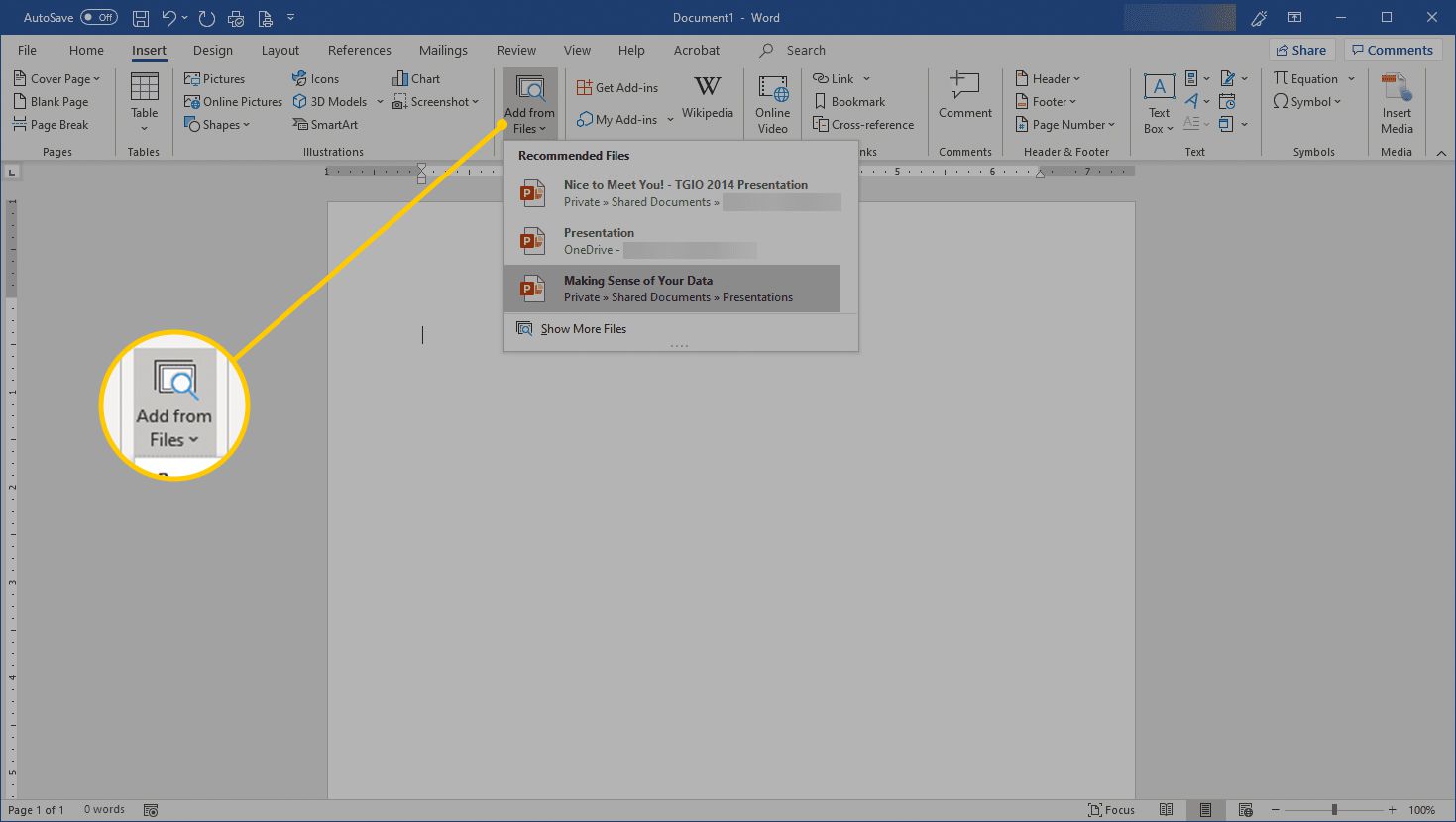
Comment insérer des diapositives PowerPoint dans Microsoft Word
L'insertion des diapositives PowerPoint dans Microsoft Word est un excellent moyen de créer un document qui contient à la fois du texte et des visuels. Que vous créiez un rapport, une présentation ou un autre type de document, vous pouvez utiliser les diapositives PowerPoint pour illustrer vos points et ajouter un attrait visuel. Voici comment le faire.
Utilisation d'insérer plusieurs diapositives
Le moyen le plus simple d'insérer des diapositives PowerPoint dans Word est d'utiliser la fonction «Insérer plusieurs diapositives». Pour utiliser cette fonctionnalité, ouvrez la présentation PowerPoint que vous souhaitez insérer dans Word. Sélectionnez les diapositives que vous souhaitez insérer et les copier. Ensuite, ouvrez le document Word auquel vous souhaitez ajouter les diapositives. Ensuite, accédez à l'onglet "Insérer" et cliquez sur le bouton "Insérer plusieurs diapositives". Cela ouvrira une boîte de dialogue où vous pouvez coller les diapositives que vous avez copiées à partir de PowerPoint. Enfin, cliquez sur «Insérer» pour ajouter les diapositives à votre document Word.
Utilisation de l'outil d'objet
Une autre façon d'insérer des diapositives PowerPoint dans Word est d'utiliser l'outil «Objet». Pour ce faire, ouvrez la présentation PowerPoint que vous souhaitez insérer dans Word. Sélectionnez les diapositives que vous souhaitez insérer et les copier. Ensuite, ouvrez le document Word auquel vous souhaitez ajouter les diapositives. Ensuite, accédez à l'onglet "Insérer" et cliquez sur le bouton "Object". Cela ouvrira une boîte de dialogue où vous pouvez coller les diapositives que vous avez copiées à partir de PowerPoint. Enfin, cliquez sur «Insérer» pour ajouter les diapositives à votre document Word.
Utilisation de la méthode de copie et de collage
La dernière façon d'insérer des diapositives PowerPoint dans Word est d'utiliser la méthode «Copier et coller». Pour ce faire, ouvrez la présentation PowerPoint que vous souhaitez insérer dans Word. Sélectionnez les diapositives que vous souhaitez insérer et les copier. Ensuite, ouvrez le document Word auquel vous souhaitez ajouter les diapositives. Ensuite, accédez à l'onglet «Accueil» et cliquez sur le bouton «Coller». Cela ouvrira une boîte de dialogue où vous pouvez coller les diapositives que vous avez copiées à partir de PowerPoint. Enfin, cliquez sur «OK» pour ajouter les diapositives à votre document Word.
Économie et modification des diapositives insérées
Une fois que vous avez inséré vos diapositives PowerPoint dans Word, vous voudrez peut-être apporter des modifications. Pour ce faire, cliquez sur la diapositive que vous souhaitez modifier et accédez à l'onglet «Format». Ici, vous pouvez apporter des modifications à la disposition, au texte de la diapositive, et plus encore. Lorsque vous avez fini d'apporter des modifications, cliquez sur «Enregistrer» pour enregistrer la diapositive.
Enregistrer le fichier PowerPoint
Une fois que vous avez apporté des modifications à vos diapositives insérées, vous devrez les enregistrer. Pour ce faire, accédez à l'onglet «Fichier» et cliquez sur «Enregistrer sous». Cela ouvrira une boîte de dialogue où vous pouvez enregistrer le fichier en tant que présentation PowerPoint.
Partage du fichier PowerPoint
Si vous souhaitez partager vos diapositives avec d'autres, vous pouvez le faire en téléchargeant le fichier PowerPoint sur un service de partage de fichiers tels que Dropbox ou Google Drive. Ensuite, partagez le lien avec les personnes avec lesquelles vous souhaitez partager les diapositives. Ils peuvent ensuite ouvrir le fichier et afficher les diapositives.
Conclusion
L'insertion des diapositives PowerPoint dans Word est un excellent moyen de créer des documents qui contiennent à la fois du texte et des visuels. Que vous créiez un rapport, une présentation ou un autre type de document, vous pouvez utiliser les diapositives PowerPoint pour illustrer vos points et ajouter un attrait visuel. Il existe plusieurs façons d'insérer des diapositives PowerPoint dans Word, chacune avec ses propres avantages et inconvénients. Une fois que vous avez inséré les diapositives, vous pouvez enregistrer, modifier et partager le fichier.
Top 6 des questions fréquemment posées
Qu'est-ce que PowerPoint?
PowerPoint est un puissant logiciel de présentation développé par Microsoft. Il est conçu pour vous aider à créer des présentations professionnelles qui peuvent être utilisées à diverses fins, notamment des réunions d'affaires, des salles de classe, etc. PowerPoint permet aux utilisateurs de créer des diapositives, d'insérer des images et d'ajouter du texte. Il dispose également d'une gamme de fonctionnalités qui vous permettent de personnaliser vos présentations de diverses manières.
Comment insérer des diapositives PowerPoint dans Word?
Il est facile d'insérer des diapositives PowerPoint dans des documents de mots. Tout d'abord, ouvrez la présentation PowerPoint dans laquelle vous souhaitez insérer des diapositives. Ensuite, sélectionnez la diapositive que vous souhaitez insérer et cliquez sur l'onglet Insérer. Ensuite, cliquez sur l'objet, puis sélectionnez l'option «Créer dans le fichier». Enfin, sélectionnez le fichier que vous souhaitez insérer et cliquez sur «insérer». Votre diapositive PowerPoint sera insérée dans le document Word.
Quels sont les avantages de l'insertion de diapositives PowerPoint dans Word?
L'insertion des diapositives PowerPoint dans des documents de mots offre plusieurs avantages. Tout d'abord, il vous permet d'inclure facilement des visuels dans vos documents, ce qui peut aider à rendre vos documents plus attrayants et informatifs. De plus, les diapositives PowerPoint peuvent aider à rendre les documents longs plus organisés et plus faciles à suivre. Enfin, c'est un excellent moyen de combiner du texte et des visuels dans un seul document, ce qui peut faciliter la compréhension rapide des principaux points du document.
Quelles sont les limites de l'insertion des diapositives PowerPoint dans Word?
L'insertion des diapositives PowerPoint dans les documents de mots a certaines limites. Premièrement, les diapositives insérées ne peuvent pas être modifiées dans Word. Cela signifie que vous devrez modifier la diapositive dans PowerPoint avant de l'insérer. De plus, il peut être difficile de formater les diapositives insérées afin qu'elles correspondent bien au document Word. Enfin, l'insertion de lames PowerPoint dans des documents Word peut prendre du temps et peut augmenter la taille du fichier du document.
Quelle est la meilleure façon d'insérer des diapositives PowerPoint dans Word?
La meilleure façon d'insérer des diapositives PowerPoint dans les documents Word est d'utiliser l'option «Créer à partir du fichier» dans l'onglet INSERT. Cette option vous permet d'insérer facilement une diapositive PowerPoint dans un document Word sans avoir à copier et coller la diapositive. De plus, il vous permet de formater facilement la diapositive afin qu'elle s'adapte au document Word.
Existe-t-il des alternatives à l'insertion de diapositives PowerPoint dans Word?
Oui, il existe des alternatives à l'insertion de diapositives PowerPoint dans des documents de mots. Par exemple, vous pouvez utiliser la méthode «Copier et coller» pour copier la diapositive à partir de PowerPoint et la coller dans Word. De plus, vous pouvez utiliser un service de conversion en ligne pour convertir vos diapositives PowerPoint en un fichier d'image ou de PDF, qui peut ensuite être inséré dans le document Word. Enfin, vous pouvez utiliser un outil de capture d'écran pour capturer la diapositive PowerPoint et l'enregistrer en tant que fichier image, qui peut ensuite être inséré dans le document Word.
Comment intégrer la présentation PowerPoint dans Microsoft Word
En conclusion, l'insertion des glissements PowerPoint dans Word est un processus simple qui peut être fait en quelques clics de la souris et quelques frappes. Avec l'aide de ce guide et de quelques instants de pratique, vous devriez être en mesure d'insérer facilement vos diapositives PowerPoint dans des documents de mots. Alors allez-y et essayez-le!



















